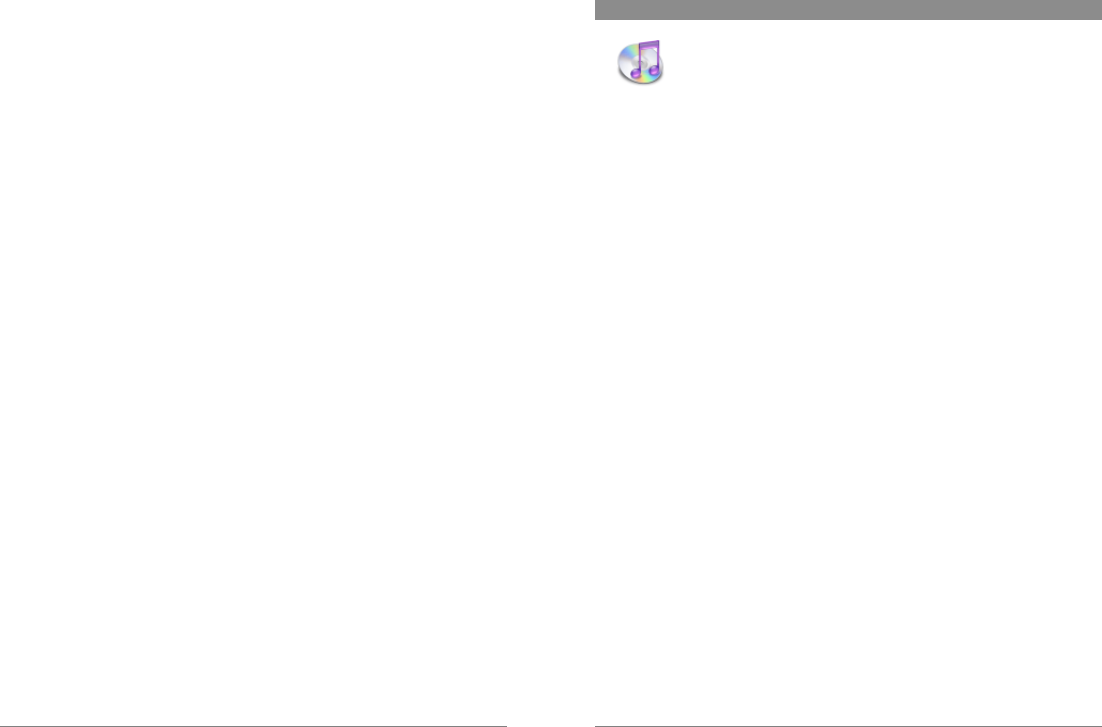de playlistmap op de Gmini. De Gmini moet hiervoor aangesloten zijn op de computer en de
bestanden in de playlist moeten bestanden zijn die zich reeds op de harde schijf van de Gmini
bevinden. Als u een playlist kopieert die verwijst naar MP3-bestanden op de harde schijf van de
computer, bijvoorbeeld c:, dan zal de Gmini uiteraard dat bestand niet lokaal op de harde schijf
hebben om het af te spelen. Sluit uw Gmini aan op uw computer en maak uw playlists op basis van
bestanden op de Gmini met MusicMatch™. Sla uw playlist op in MusicMatch™. Vervolgens kunt
u het m3u-playlistbestand met Windows™ Explorer kopiëren (of slepen en neerzetten) naar uw
Gmini. U vindt al uw in MusicMatch™ opgeslagen playlists in de directory:
C:\Program Files\MUSICMATCH\MUSICMATCH Jukebox\Playlist\Default\
Kopieer de gewenste playlist of playlists van deze directory naar de playlistmap op uw Gmini. Ga
in MusicMatch™ naar File > Send to portable Device om de ARCLibrary bij te werken met de
nieuwe playlists die u aan uw Gmini heeft toegevoegd. Koppel de Gmini op een correcte manier
los van de computer. Ga naar de playlistmap en scroll naar de gewenste playlist zodra de Gmini is
losgekoppeld. Vervolgens kunt u op OK klikken om deze playlist te laden.
8 iTunes
®
4 met uw Gmini gebruiken
De eenvoudigste manier om muziekbestanden over te zetten tussen een
Macintosh
®
-computer en uw Gmini is met Macintosh Finder™ bestanden van
en naar uw Macintosh
®
te slepen.
Voor Macintosh-gebruikers die de Gmini met iTunes™ willen gebruiken, heeft ARCHOS een
speciale i-Tunes
®
-plug-in ontwikkeld. Deze vindt u op de bijgevoegde cd-rom in een map
genaamd iTunes plug-in. In deze map vindt u een plug-in voor Mac OS 9.x en een andere map
voor Mac OS 10.x. U vindt ook een .JPEG-afbeelding die illustreert waarnaar u de plug-in moet
kopiëren. Eens dit is gedaan, zal iTunes™ de Gmini herkennen als een ‘Apparaat’.
Om uw gebruikservaring eenvoudiger te maken, moet u rekening houden met het volgende:
1) Als u uw playlists met iTunes
®
creëert (u kunt enkel playlists creëren van songs die naar uw
Gmini gekopieerd zijn), zal uw Macintosh
®
deze playlists naar de hoofdmap van uw Gmini
schrijven. Deze zullen niet in de playlistdirectory van de Gmini worden opgeslagen. De beste
oplossing is om de Gmini zelf te gebruiken om playlists te maken (zie onderdeel 5.1.3) en
vervolgens deze playlists in uw playlistmap op te slaan.
2) Wanneer u MP3-bestanden van uw iTunes™-bibliotheek naar uw Gmini sleept, zal iTunes
®
naar de ID3-taginformatie kijken (zie onderdeel 7.4 van deze handleiding voor meer informatie
over ID3-tags) van het MP3-bestand en een map creëren in de hoofdmap van uw Gmini. De naam
van de uitvoerder zal worden gebruikt als de naam van de map. Daarna zal iTunes
®
het album-
ID3-tag nemen en een submap creëren met dat album als naam. Ten slotte neemt het de MP3-song
zelf om het in de submap van dat album te plaatsen. Met andere woorden: hoewel het een ordelijke
structuur van uitvoerders en albums betreft, toch volgt i-Tunes
®
niet de Gmini-conventies die
muziek eerst in de map Music plaatsen.
3) i-Tunes
®
schrijft niet naar de ARCLibrary wanneer het bestanden naar uw Gmini overzet. De
ARCLibrary zal dus niet het ware aantal songs op uw Gmini weergeven. U kunt echter wel nog
uw muziek zoeken en afspelen via de muziekbrowser.